So erstellen Sie einen Screenshot auf einem Laptop
 Bei der Verwendung von Computergeräten kann es vorkommen, dass Benutzer einen Screenshot erstellen müssen. Dies ist in der Regel zum schnellen Speichern von Informationen und Übertragen von Daten erforderlich. Einen Screenshot zu machen ist sehr einfach, aber das Problem ist, dass nur wenige Computerbenutzer wissen, wie man das macht. In unserem Artikel stellen wir verschiedene Optionen zum Erstellen eines Screenshots vor.
Bei der Verwendung von Computergeräten kann es vorkommen, dass Benutzer einen Screenshot erstellen müssen. Dies ist in der Regel zum schnellen Speichern von Informationen und Übertragen von Daten erforderlich. Einen Screenshot zu machen ist sehr einfach, aber das Problem ist, dass nur wenige Computerbenutzer wissen, wie man das macht. In unserem Artikel stellen wir verschiedene Optionen zum Erstellen eines Screenshots vor.
Der Inhalt des Artikels
Die Standardmethode zum Erstellen eines Screenshots mit Print Screen
Schauen wir uns zunächst die gängigste Methode zum Erstellen eines Screenshots eines Laptop-Bildschirms an. Die klassische Methode verwendet auf der Tastatur installierte Standard-Hotkeys. Um schnell einen Screenshot zu erstellen, müssen Sie die folgenden Manipulationen durchführen:
- Schließen Sie Ihren Laptop an und starten Sie das System im Standardmodus.
- Wählen Sie das gewünschte Dialogfeld oder die gewünschte Seite zum Fotografieren aus. Achten Sie sorgfältig auf die Kanten, damit alle notwendigen Informationen in das Feld gelangen.
- Drücken Sie anschließend die Taste „Bildschirm drucken“ (rechts neben der Reihe der Hotkeys F1–F12). Das System macht automatisch ein Foto.
- Öffnen Sie zum Formatieren einen Grafikeditor oder ein Word-Dokument. Fügen Sie das resultierende Bild in das freie Feld ein.
- Anschließend können Sie mithilfe eines Standardsatzes an Einstellungen das Format und die Größe des Bildes anpassen und auch unnötige Teile des Bildes entfernen.
- Wenn Sie kein Bild aufnehmen können, versuchen Sie es zusätzlich mit der Fn-Taste (normalerweise rechts von Strg). Die Fn+PrtSc-Kombination sollte das Problem lösen, folgen Sie nach der Aufnahme des Fotos den oben beschriebenen Schritten im Editor.
- Bei Bedarf können Sie die Datei zum Drucken senden oder in Ihrer Computerdatenbank speichern.
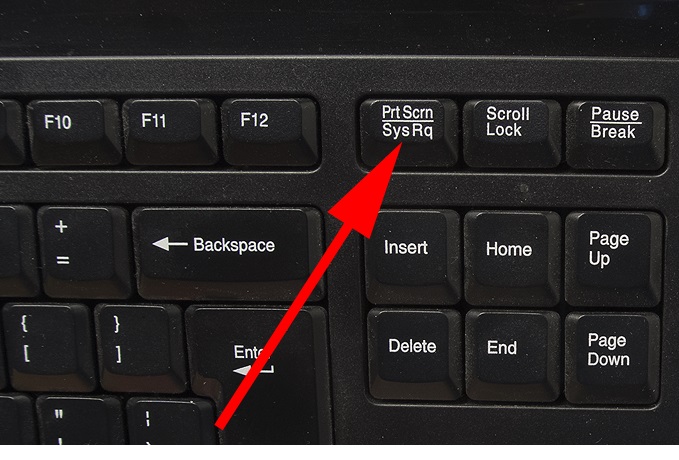
Diese Methode zeichnet sich durch ihre Einfachheit und einfache Implementierung aus. Außerdem müssen bei dieser Methode keine zusätzlichen Programme und Anwendungen heruntergeladen werden, was die Arbeit des Benutzers erleichtert.
Aufmerksamkeit! Weitere Informationen zum Zweck von Hotkeys finden Sie in der Anleitung, auf speziellen Websites im Internet oder im Hauptmenü der BIOS-Einstellungen beim Booten des Computers.
Eine einfache Möglichkeit, mit der Schere einen Screenshot zu erstellen
Eine weitere einfache Möglichkeit ist die Nutzung des Programms „Scissors“ im Hauptmenü des Systems. Diese Option kann nützlich sein, wenn die Print Scree-Taste fehlt oder beschädigt ist. Auf jeden Fall ist diese Methode auch einfach anzuwenden:
- Gehen Sie im Standardmodus zu Ihrem Desktop.
- Öffnen Sie das Hauptstartmenü mit der Kontrollkästchentaste oder der Schaltfläche in der Taskleiste am unteren Bildschirmrand.
- Geben Sie in der Suchleiste das Wort „Scissors“ ein, klicken Sie auf das in der Liste angezeigte Programm und melden Sie sich an.
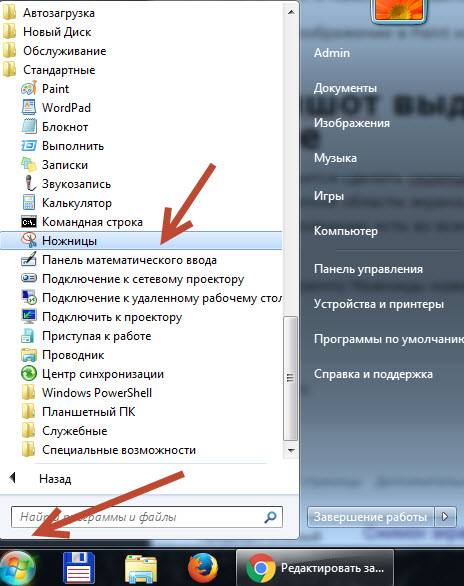
- Starten Sie das Programm und klicken Sie auf die Schaltfläche „Erstellen“ in der oberen Ecke des sich öffnenden Dialogfelds. Wählen Sie aus den vorgeschlagenen Optionen das Format des gewünschten Fotos aus. Wenn Sie darauf klicken, wird automatisch ein Screenshot erstellt.
- Speichern Sie das resultierende Bild im Programm, indem Sie auf das Diskettenbild klicken.
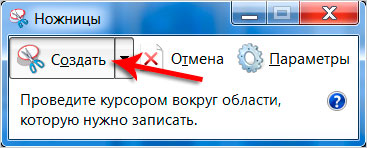
Aufmerksamkeit! Mit dem Scissors-Programm können Sie das resultierende Bild schnell formatieren. Versuchen Sie, mehrere Bilder in verschiedenen Formaten aufzunehmen, um das beste Format zu finden.
So erstellen Sie einen Screenshot auf einem Laptop unter Windows 10
Bei der Arbeit mit einer modernen Version des Windows-Betriebssystems kann es für Benutzer aufgrund der geänderten Benutzeroberfläche schwierig sein, bestimmte Aufgaben auszuführen. Die Entwickler änderten die Namen, änderten das Erscheinungsbild und fügten dem Hauptbildschirm zusätzliche Funktionen hinzu. Die Screenshot-Funktion bleibt jedoch unverändert. Sie können auch eine der beschriebenen Möglichkeiten nutzen:
- Verwenden von auf dem Laptop installierten Hotkeys;
- durch spezielle Systemanwendungen;
- Verwendung zusätzlicher Programme, die aus dem Internet von der offiziellen Website heruntergeladen wurden.
Verwenden Sie Programme von Drittanbietern, um einen Screenshot zu erstellen
Wenn Ihnen die Standardfunktionen eines Laptops nicht ausreichen, können Sie auf spezielle Programme und Anwendungen zurückgreifen. Sie können über das Internet in einem Browser installiert oder von PlayMarket heruntergeladen werden. Ein solches Programm ist LightShot; seine Verwendung ermöglicht dem Benutzer Zugriff auf zusätzliche Funktionen.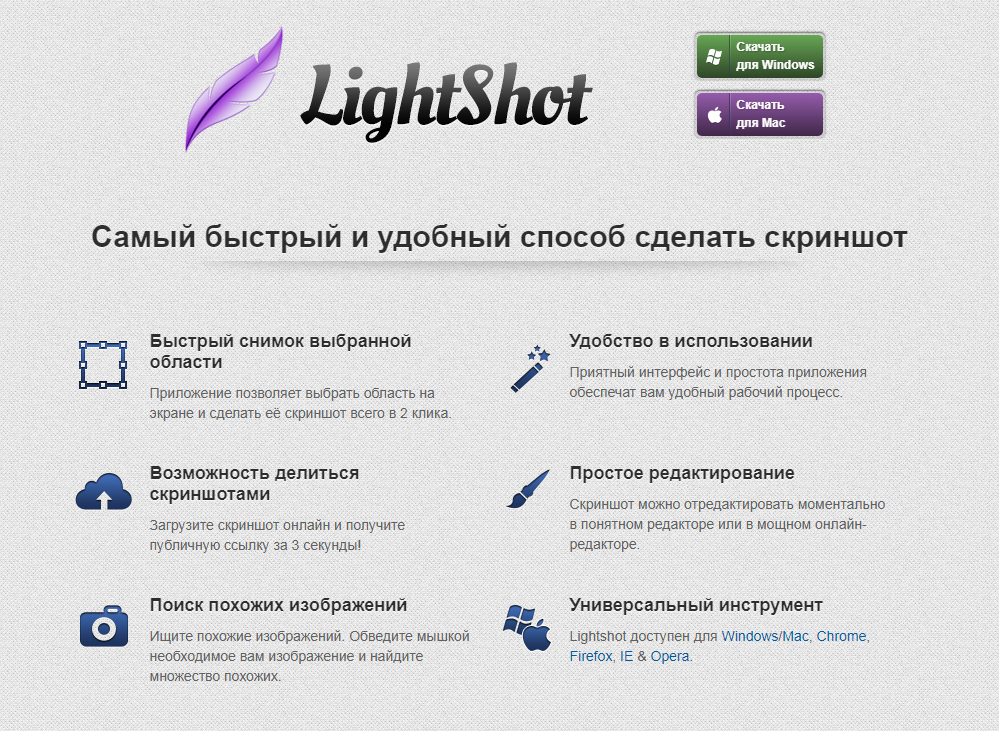
Die Anwendung funktioniert nach folgendem Prinzip:
- Gehen Sie zum Browser auf Ihrem Laptop und geben Sie den Namen des benötigten Programms ein.
- Laden Sie die Datei herunter und schließen Sie die Installation ab, indem Sie den Anweisungen des Download-Assistenten folgen.
- In der Taskleiste auf der rechten Seite sollte ein Bild der installierten Anwendung erscheinen; gehen Sie zu den Einstellungen.
- Richten Sie Ihre Hotkeys so ein, dass Sie schnell Screenshots erstellen und speichern können.
- Erkunden Sie außerdem das Hauptmenü und die Optionen. Hier finden Sie viele nützliche Funktionen und Zusatzfunktionen.
Laden Sie Dateien und Programme nur von offiziellen Websites und mit angeschlossenem Antivirenprogramm herunter, um Schäden am System zu vermeiden.





